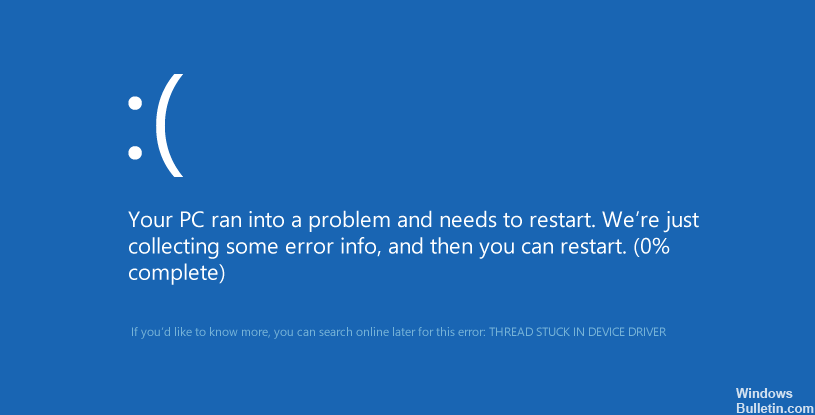4 월 업데이트 2024: 우리의 최적화 도구를 사용하여 오류 메시지를 받지 않고 시스템 속도를 늦추십시오. 지금 다운로드 이 링크
- 다운로드 및 설치 여기에 수리 도구.
- 컴퓨터를 스캔하도록 합니다.
- 그러면 도구가 컴퓨터 수리.
오류 점검 THREAD_STUCK_IN_DEVICE_DRIVER의 값은 0x000000EA입니다. 이것은 와이어가 장치 드라이버 무한히 달린다.
Dxgkrnl.sys는 Microsoft DirectX 그래픽 커널 파일입니다. 그래픽 카드 드라이버와 함께 작동하며 어떤 경우에도 수정해서는 안 됩니다.
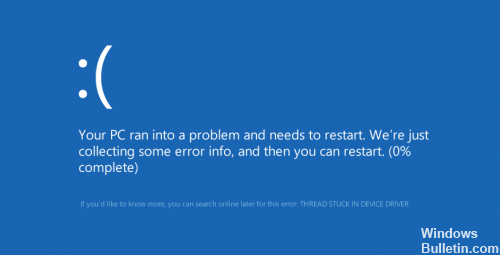
즉, 장치 드라이버가 반복되어 하드웨어가 반응하기를 기다리고 있습니다. 이것은 불량 카드 또는 결함이있는 드라이버를 나타낼 수 있습니다.
dxgkrnl.sys를 사용하여 최근에 오류가 발생하는 경우이 오류의 원인이 된 모든 프로그램을 제거하거나 다시 설치하는 것이 좋습니다. 이렇게해도 문제가 해결되지 않거나 최근에 프로그램을 설치하지 않은 경우 Windows를 이전 복사본으로 복원하십시오.
Windows 10를 최신 상태로 유지

이와 같은 원치 않는 문제를 방지하려면 항상 시스템을 최신 상태로 유지하는 것이 좋습니다. 따라서 아직 Windows 10을 업데이트하지 않았다면 지금 업데이트하십시오.
1) 키보드의 Windows 키와 X를 동시에 누른 다음 설정을 누릅니다.
2) 갱신 및 보안을 클릭하십시오.
3) 업데이트 확인 버튼을 클릭하면 Windows가 컴퓨터에 필요한 패치를 확인합니다.
4) 사용 가능한 업데이트가 있으면 다운로드하여 설치 될 때까지 기다리십시오. 변경 사항을 적용하려면 컴퓨터를 다시 시작해야합니다.
2024년 XNUMX월 업데이트:
이제 이 도구를 사용하여 파일 손실 및 맬웨어로부터 보호하는 등 PC 문제를 방지할 수 있습니다. 또한 최대 성능을 위해 컴퓨터를 최적화하는 좋은 방법입니다. 이 프로그램은 Windows 시스템에서 발생할 수 있는 일반적인 오류를 쉽게 수정합니다. 손끝에 완벽한 솔루션이 있으면 몇 시간 동안 문제를 해결할 필요가 없습니다.
- 1 단계 : PC 수리 및 최적화 도구 다운로드 (Windows 10, 8, 7, XP, Vista - Microsoft Gold 인증).
- 2 단계 : "스캔 시작"PC 문제를 일으킬 수있는 Windows 레지스트리 문제를 찾으십시오.
- 3 단계 : "모두 고쳐주세요"모든 문제를 해결합니다.
시스템 파일 검사 실행

시작 메뉴 아이콘을 마우스 오른쪽 버튼으로 클릭하고 표시된 목록에서 '관리자 명령 프롬프트'를 선택합니다. 유형:
SFC / scannow를
Enter를 누르고 결과가 나올 때까지 기다립니다.
동일한 프롬프트에서 위의 분석을 완료 한 후 다음을 입력하십시오.
dism / online / cleanup-image / restorehealth
Enter 키를 누르고 결과가 나타날 때까지 기다리십시오.
첫 번째 검사에서 복구 할 수없는 파일이 있지만 두 번째 검사가 성공한 경우 동일한 프롬프트로 첫 번째 검사를 다시 실행하고 이번에는 발견 된 파일을 복구해야합니다.
SLI 사용 중지

이 방법보다 한 가지 해결책이 더 많지만 Nvidia 버전 353.62을 사용하고 둘 이상의 그래픽 카드를 사용하는 경우 유일한 솔루션입니다. SLI 비활성화는 그래픽 집약적 인 어플리케이션이나 게임을 사용할 때 성능이 저하되지만이 버전의 Nvidia 드라이버는 유일한 솔루션입니다.
SLI를 비활성화하려면 바탕 화면을 마우스 오른쪽 버튼으로 클릭하고 드롭 다운 메뉴에서 Nvidia 제어판을 선택하여 열어야합니다. 왼쪽에는 탐색 영역이 있습니다. 3D 설정 옵션을 확장하고 SLI 및 PhysX 구성 설정을 선택하십시오. 이 메뉴에서 SLI 구성 아래에서 SLI 비활성화를 선택해야합니다. 적용을 클릭 한 다음 확인을 클릭하여 Nvidia 제어판을 닫습니다.
이 방법은 어떤 이유로 GPU 용 새 드라이버를 업데이트 할 수 없거나 업데이트하지 않는 사용자를위한 것입니다. 특히 BSOD가 특히 Windows 10에서 발생하는 것으로 알려져 있으므로 새로운 드라이버와 같이 영구적 인 솔루션을 찾을 때까지이 방법을 사용하여 BSOD를 방지 할 수 있습니다.
https://forums.lenovo.com/t5/Lenovo-Desktop-Towers/Lenovo-H50-55-bluescreen-error-THREAD-STUCK-IN-DEVICE-DRIVER/td-p/3342901
전문가 팁 : 이 복구 도구는 리포지토리를 검색하고 이러한 방법이 효과가 없는 경우 손상되거나 누락된 파일을 교체합니다. 문제가 시스템 손상으로 인한 대부분의 경우에 잘 작동합니다. 또한 이 도구는 시스템을 최적화하여 성능을 최대화합니다. 그것은에 의해 다운로드 할 수 있습니다 여기를 클릭

CCNA, 웹 개발자, PC 문제 해결사
저는 컴퓨터 애호가이자 실습 IT 전문가입니다. 컴퓨터 프로그래밍, 하드웨어 문제 해결 및 수리 분야에서 수년간의 경험을 갖고 있습니다. 저는 웹 개발과 데이터베이스 디자인 전문입니다. 네트워크 디자인 및 문제 해결을위한 CCNA 인증도 받았습니다.